Créez un numéro de ligne de tuyauterie.
Pour modifier le numéro de ligne d'un tuyau
- Dans un dessin Plant 3D, sélectionnez un ou plusieurs composants de tuyau connectés bout à bout.
- Cliquez avec le bouton droit de la souris dans la zone de dessin. Cliquez sur Propriétés.
- Dans la palette des propriétés, cliquez sur Plant 3D
 Etiquette
Etiquette  Etiquette de numéro de ligne. Remarque :
Etiquette de numéro de ligne. Remarque :La liste Etiquette de numéro de ligne ne peut pas être activée dans la palette des propriétés si le tuyau sélectionné n'est connecté.
- Dans la liste Numéro de ligne, cliquez sur Nouveau.
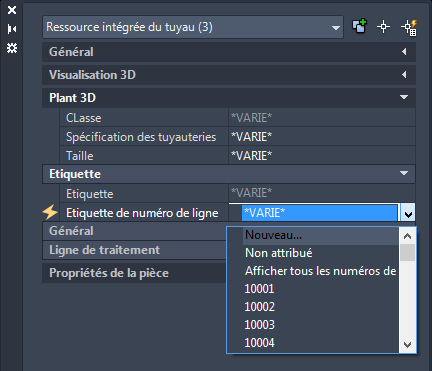
- Dans la boîte de dialogue Affecter l'étiquette, dans le champ TargetObject.Number, entrez le numéro de ligne (p. ex. 105).
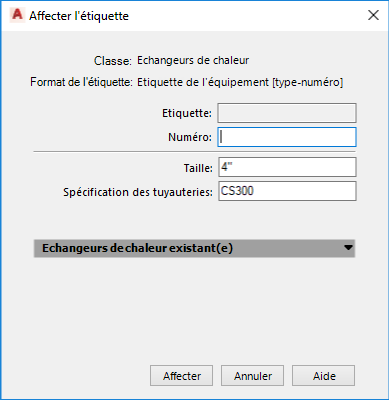
- Cliquez sur Affecter.
Pour renommer un numéro de ligne de tuyauterie
- Dans la configuration du projet, sous Configuration du Gestionnaire de données, dans la zone Trier les objets de l'arborescence du Gestionnaire de données par, cliquez sur Zone. Remarque :
Un accès exclusif au projet est nécessaire pour pouvoir modifier le numéro de ligne à l'aide du Gestionnaire de données. La modification de l'intitulé d'un numéro de ligne peut affecter plusieurs dessins du projet.
- Dans le ruban, cliquez sur l'onglet Début > groupe de fonctions Projet > Gestionnaire de données.
- Dans la liste déroulante du gestionnaire de données, cliquez sur Données du dessin courant.
- Dans l'arborescence, développez Zone. Cliquez sur Lignes de tuyauterie
- Dans la vue de données, cliquez deux fois dans la colonne Etiquette face au numéro de ligne à modifier.
- Dans la boîte de dialogue Affecter l'étiquette, dans le champ Numéro, entrez le numéro de ligne (p. ex. 105).

- Cliquez sur Affecter.